Cum să gestionați mai multe postări tumblr cu editorul de mesaje Mass?
Social Media / / August 05, 2021
Tumblr a fost revoluționar în lumea blogurilor de când a apărut. Poate oferi unui utilizator șapte tipuri de postări. Totuși, acest lucru a dus și la acumularea în masă a unui număr de posturi. Devine foarte greu să le gestionezi pe toate una lângă alta. Deci, chiar dacă Tumblr a îmbunătățit blogul, a făcut-o și un pic dezordonată. Deci, pentru astfel de scenarii, avem o funcție pe Tumblr numită editorul de mesaje Mass.
Acum, editorul de mesaje în masă permite utilizatorului să modifice cu totul o grămadă de postări, ceea ce înseamnă că utilizatorul poate șterge mai multe postări împreună, poate modifica eticheta de pe acestea și așa mai departe. Deci, în acest articol, vom vedea ce se poate face pentru a utiliza editorul de mesaje Mass, aka Mass Editor, la întregul său potențial.
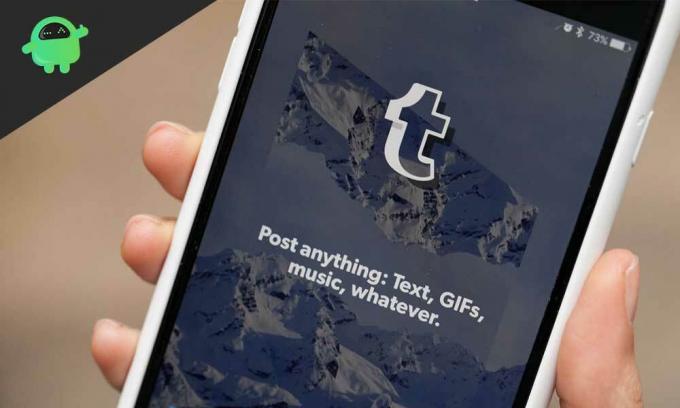
Cuprins
- 0.1 Cum să găsiți Editorul de masă:
- 1 Editor de mesaje pentru blogul secundar:
-
2 Funcțiile și limitările Mass Post Editor:
- 2.1 Funcții:
- 2.2 Împărțirea lunară a posturilor:
- 2.3 Vizualizare miniatură:
- 2.4 Limitări:
- 2.5 Masă + Mini-extensie kit nou:
Cum să găsiți Editorul de masă:
Dacă sunteți nou în utilizarea Tumblr, atunci chiar și găsirea editorului de masă ar putea fi dificilă. Așadar, să analizăm procedura pas cu pas pentru a o accesa.
- Conectați-vă la contul dvs. Tumblr.
- Accesați Tabloul de bord Tumblr.
- Faceți clic pe Opțiuni cont în colțul din dreapta sus.
- Faceți clic pe Cont.
- Din meniul derulant, faceți clic pe postări.
- Aici veți vedea opțiunea care spune Mass Post Editor. Apasa pe el.
- După aceasta, veți fi dus la o fereastră separată unde veți vedea toate postările dvs. unul lângă altul într-un singur loc.
- Acum puteți pur și simplu să le ștergeți sau să modificați etichetele pe ele, după preferința și preferința dvs.
Editor de mesaje pentru blogul secundar:
La fel ca data precedentă, accesați opțiunile contului și apoi faceți clic pe contul secundar de blog. După aceea, va apărea contul secundar de blog cu editorul de mesaje.
Există o modalitate mai rapidă de a trece de la blogul principal la un blog secundar chiar de pe ecranul editorului de mesaje.
- Odată ce vă aflați în ecranul editorului de mesaje în masă pentru blogul dvs. principal, veți vedea că există o bară de adrese pentru acesta.
- Schimbați manual titlul blogului principal din bara de adrese cu titlul blogului secundar.
- Apăsați Enter și pagina se va încărca din nou cu toate postările secundare de pe blog.
postări asemănatoare
- Cum să verificați tendințele pe Tumblr
- Top 7 alternative Tumblr în 2020
- Cum să ocolești modul sigur Tumblr sau să îl dezactivezi fără cont? - Ghidul 2020
Cum să ocoliți sau să dezactivați modul sigur Tumblr fără cont
Funcțiile și limitările Mass Post Editor:
Funcții:
Acum știți toate modalitățile de a intra în editorul de mesaje Mass. Așadar, să aruncăm o privire asupra funcțiilor sale și a modului în care acestea vă pot fi de ajutor.
Împărțirea lunară a posturilor:
Postările de pe ecranul Mass Editor apar într-o ordine în funcție de Luna în care a fost modificată. Acest lucru face foarte ușor accesul la orice postare din trecut, dacă știți în ce lună a fost editată ultima dată. Deci, cum accesați postarea utilizând această divizie lunară? Ei bine, există două modalități de a face acest lucru.
Într-un fel:
Pur și simplu derulați în jos prin lista de postări. În partea de sus, veți vedea numele lunii și postările asociate acestuia. Deci, derulați în jos până ajungeți la luna dorită și apoi căutați mesajul dorit.
Altă cale:
Există o opțiune numită Lună în partea de sus a editorului de mesaje. Faceți clic pe acesta și veți vedea o listă derulantă cu toate lunile anului. Selectați luna pe care o căutați, în funcție de postarea în cauză. Toate postările din luna respectivă vor fi afișate mai jos. Acum, răsfoiți printre postările din luna respectivă și selectați postarea pe care o căutați.
Vizualizare miniatură:
Toate postările din editorul Mass Post apar sub formă de miniaturi. Acest lucru face mai ușoară identificarea postărilor fără a le deschide cu adevărat. Dacă doriți să faceți modificări, puteți pur și simplu deschide postarea într-o altă filă. Dar dacă pur și simplu navigați prin postări și căutați o postare specifică, atunci funcționalitatea de vizualizare miniaturi este foarte utilă.
Limitări:
Acum știm că putem edita și selecta mai multe postări împreună în editorul Mass Post. Cu toate acestea, atunci când selectăm mai multe postări aici, nu putem doar să țineți apăsat butonul mouse-ului și să trageți pur și simplu de-a lungul postărilor pe care dorim să le selectăm așa cum facem cu interfața noastră Windows. Aici, trebuie să faceți clic individual și să selectați toate postările pe care dorește să le modifice. De asemenea, aveți o limită maximă de a selecta de fiecare dată numai 100 de postări. Odată ce selecția este făcută, patru opțiuni vor apărea în colțul din dreapta sus, ceea ce înseamnă că sunteți bine să mergeți.
Printre cele patru opțiuni care apar, vom șterge, edita etichete, adăuga etichete și deselecta. Să vedem cum funcționează.
Ștergerea postărilor:
Aceasta este cu ușurință una dintre cele mai frecvent utilizate funcții ale Tumblr, ștergând mai multe postări la un moment dat.
- În primul rând, selectați toate postările pe care doriți să le ștergeți.
- Faceți clic pe butonul de ștergere care apare în colțul din dreapta sus.
- Va apărea o fereastră de dialog care va cere confirmarea.
- Faceți clic pe Ok și toate postările selectate vor fi șterse definitiv.
Adăugarea de etichete:
Adăugarea de etichete este acum mai ușoară ca niciodată. Folosind această procedură, puteți adăuga etichete la o singură sau mai multe postări simultan.
- Selectați postările la care doriți să adăugați etichete.
- Faceți clic pe Adăugați etichete în colțul din dreapta sus.
- Va apărea o casetă de dialog goală.
- Introduceți cuvintele în caseta pe care doriți să o adăugați la postări ca etichete.
- Faceți clic pe Adăugați etichete, iar apoi tot ce ați introdus în casetă va deveni etichete pentru postările respective.
Eliminarea etichetelor:
Eliminarea etichetelor este, de asemenea, la fel de simplă ca adăugarea etichetelor.
- Selectați postările.
- Faceți clic pe editarea etichetelor din colțul din dreapta sus.
- Va apărea acolo o casetă care conține toate etichetele asociate postării.
- Bifați toate casetele pentru etichetele pe care doriți să le eliminați.
- Faceți clic pe Eliminare etichete și ați terminat.
Deselectați butonul:
Acest lucru nu are prea multe funcționalități, în afară de deselectarea unei postări pe care ați făcut deja clic și selectată în primul rând.
Masă + Mini-extensie kit nou:
Tumblr vine cu multe avantaje pe cont propriu, dar există o adăugare pe o extensie acolo, dacă doriți să vă îmbunătățiți și mai mult experiența. Adăugarea pe care trebuie să ne uităm aici este Noul XKit cu extensia sa Mass + mini. Vine cu metode de filtrare suplimentare pentru postările tale. Puteți chiar să filtrați postările în virtutea etichetelor asociate acestora.
Cum să obțineți?
Adăugați extensia în browserul web Chrome sau Firefox.
- După adăugarea extensiei, reîmprospătați tabloul de bord Tumblr.
- Va apărea o grămadă de ferestre care cer permisiunea de a adăuga acest nou add.
- Parcurgeți toate ferestrele pop-up, permițându-le pe toate, apoi veți vedea noua pictogramă Xkit în colțul din dreapta sus al tabloului de bord Tumblr.
- Faceți clic pe pictograma respectivă și va apărea panoul de gestionare New XKit.
- Aici, faceți clic pe fila de mai jos care spune „Obțineți extensii”.
- Apoi veți vedea o grămadă de extensii, veți găsi extensia Mass + și faceți clic pe butonul de instalare de sub ea.
Opțiuni de filtrare noi:
Pur și simplu deschideți editorul de mesaje de masă și veți vedea schimbarea pentru dvs.
Există o nouă listă de opțiuni prezente în colțul din dreapta sus. Prima opțiune este să selectați primele 100, care evident vor selecta primele 100 de postări din listă. Următoarea opțiune Deselectează toate va deselecta toate postările selectate anterior. Apoi, selectăm după tip, ceea ce ajută practic la filtrarea postărilor în funcție de tip, adică text, imagine, videoclip, link etc.
Selecție după lună:
Când selectați o lună pentru post-filtrare pe Tumblr, vor apărea două noi opțiuni. Prima opțiune selectează primele 100 va selecta primele 100 de postări numai pentru luna respectivă. Următoarea opțiune spune deselectarea acestei luni și va deselecta toate postările selectate anterior pentru luna respectivă.
Filtrează după etichete:
Da, puteți filtra postările prin intermediul etichetelor folosind noua extensie Xkit. Acest lucru face foarte ușor să găsiți postări specifice.
- Accesați tabloul de bord Tumblr.
- Faceți clic pe pictograma Xkit din colțul din dreapta sus.
- Faceți clic pe fila Xkit-ul meu după ce se deschide panoul de gestionare Xkit.
- Apoi faceți clic pe Mass + prezent în partea stângă.
- Bifați caseta de lângă Activați căutarea după etichetă.
- Părăsiți panoul ulterior, apoi reîmprospătați pagina tabloului de bord Tumblr.
- Veți vedea acum o nouă opțiune, care spune căutarea după etichete.
- Faceți clic pe el și va apărea o casetă care vă solicită etichetele pe care le căutați.
- Introduceți eticheta și apăsați căutare. Toate postările aferente vor apărea.
Deci, acestea sunt o mulțime de funcții și opțiuni pe care le obțineți cu editorul de mesaje Tumblr. Noul Xkit add on îmbunătățește și mai mult experiența de utilizare a editorului de mesaje Mass. Sperăm că acest articol vă va ajuta și vă va ghida să profitați la maximum de funcțiile dvs. Tumblr din secțiunea de editare în masă.
Sperăm că acest sfat te-ar fi putut ajuta cu siguranță. În această notă, nu uitați să verificați celălalt Sfaturi și trucuri pentru iPhone, Sfaturi și trucuri pentru PC, și Sfaturi și trucuri pentru Android.

![Lista celor mai bune ROM-uri personalizate pentru Google Pixel 5 [Actualizat]](/f/767cc59d7bf856f3e80b6db9303e94d9.jpg?width=288&height=384)

